Ako vytvoriť bootovacie USB flash disk Windows 10 c podporu UEFI
Windows / / December 19, 2019
Pred vydaním novej verzie Windows zostal v priebehu niekoľkých dní, a mnohí z našich čitateľov sa už pripravujú, aby sa pokúsila systém v akcii. V tomto článku sa dozviete, ako sa pripraviť na flash disk pre "čistú» 10 inštalácie systému Windows.
Microsoft odviedol skvelú prácu, takže užívatelia Windows môžu upgradovať tomto systéme je najpohodlnejší spôsob. Špeciálny nástroj s názvom Get Windows 10 vás bude informovať o dostupnosti novej verzie, automaticky sťahovať a inštalovať všetky potrebné komponenty.
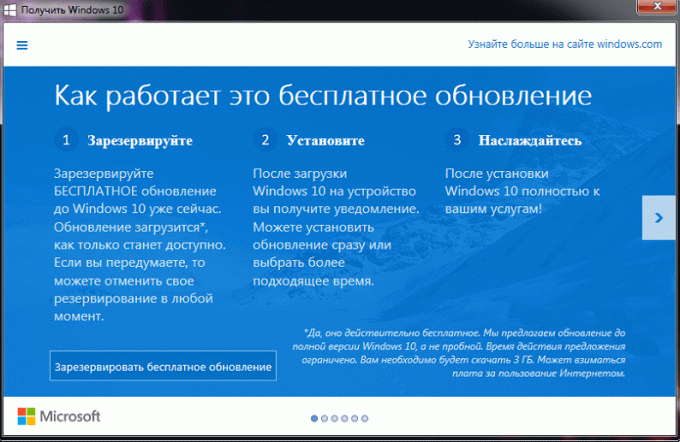
Avšak, nie každý sa hodí tento spôsob rekonštrukcie. Niektorí ľudia dávajú prednosť "čistú" inštaláciu, v ktorom používateľ je úplne čerstvé, nie je zaťažený predchádzajúce chyby a nastavenia systému. Rovnaká metóda budete musieť použiť, ak chcete nainštalovať systém Windows 10 do druhého systému.
Na "čistú" inštalácie systému Windows 10, budete musieť stiahnuť obraz systému vo formáte ISO, napáliť na vymeniteľné médium a potom zavádzať z neho a nainštalujte ho. Avšak, nové systémy, ktoré používajú UEFI namiesto staré dobré BIOS, táto sekvencia akcie vedú k vzniku rôznych druhov chýb, alebo jednoducho neschopnosť bootovať z odnímateľnej nosič.
V tomto prípade budete prísť do rozvodnej pomoc Rufus, ktorý je navrhnutý tak, aby vytvoriť bootovacie flash disky s podporou pre oba MBR a GPT. Tento program má malé rozmery, nevyžaduje inštaláciu a je distribuovaný zdarma. Tu je zoznam krokov, ktoré je potrebné urobiť pre Windows 10 záznamov.
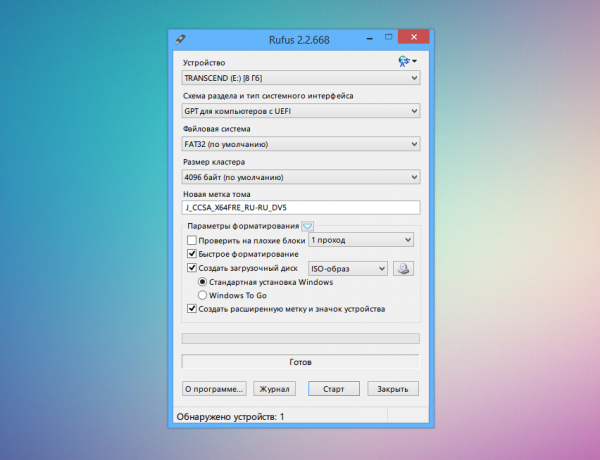
- Na stiahnutie prenosnú verziu Rufus na odkaz, ktorý nájdete na konci článku. Spustiť program.
- Kliknutím na "Devices" vymeniteľný disk, na ktorý chcete nahrávať obraz systému.
- V menu "rozdelenie disku a typu rozhrania systému" nastavte "GPT pre počítače s UEFI».
- Menu "File System" a "veľkosť klastra" sadzby ponechať bez zmeny. Označte políčko pre voľbu "Vytvoriť spúšťací disk."
- V rozbaľovacej ponuke vyberte «ISO-image" a vyberte obraz disku operačného systému.
- až do dokončení operácie kliknite na tlačidlo "Štart" a čakať.
Teraz sa snaží bootovať z USB zariadení nahrával a spustenie inštalácie systému Windows 10. Ak ste správne urobil všetko, inštalácie by malo ísť až do konca bez chyby. Okrem toho môžete použiť Rufus a nainštalovať ďalšie operačné systémy, ako sú Windows 7, Windows 8 alebo Linux vo svojej EFI režime.
rufusWindows 10 Insider Náhľad ISO

